Trong kỷ nguyên số, việc theo dõi dự án, quản lý tác vụ hay tổ chức quy trình làm việc trở nên cực kỳ quan trọng đối với cá nhân và doanh nghiệp. Các ứng dụng quản lý cơ sở dữ liệu quan hệ là chìa khóa để giải quyết những thách thức này, và Airtable thường được xem là “ông vua” với khả năng tự động hóa, nhiều loại chế độ xem và tích hợp sâu rộng với các nền tảng chuyên nghiệp. Tuy nhiên, nếu bạn là người quan tâm đến quyền riêng tư và muốn kiểm soát hoàn toàn dữ liệu của mình, việc phụ thuộc vào máy chủ của Airtable có thể không phải là lựa chọn tốt nhất. Đây chính là lúc NocoDB tỏa sáng với bản chất tự host (self-hosted), mang lại sự linh hoạt và bảo mật vượt trội. Bài viết này sẽ cung cấp cho bạn mọi thứ cần biết để bắt đầu với NocoDB, một giải pháp quản lý dữ liệu self-hosted mạnh mẽ, mã nguồn mở và miễn phí.
NocoDB là gì và tại sao bạn nên sử dụng?
Được thiết kế như một giải pháp thay thế mã nguồn mở cho Airtable, NocoDB là một nền tảng cơ sở dữ liệu quan hệ mạnh mẽ, cho phép bạn biến bất kỳ cơ sở dữ liệu nào thành một bảng tính thông minh, dễ quản lý. NocoDB cung cấp các tiện ích quản lý tác vụ tương tự, hoặc thậm chí vượt trội hơn Airtable, nhưng với lợi thế là bạn hoàn toàn sở hữu và kiểm soát dữ liệu của mình.
Điểm nổi bật của NocoDB bao gồm khả năng chuyển đổi linh hoạt giữa các chế độ xem dữ liệu như Grid (lưới), Gallery (thư viện ảnh), Kanban, Form (biểu mẫu) và Calendar (lịch) để tổ chức tác vụ hiệu quả. NocoDB cũng cho phép bạn sử dụng các tính năng sắp xếp, lọc, nhóm và tìm kiếm nâng cao, giúp việc quản lý lượng lớn dữ liệu trở nên dễ dàng. Đặc biệt, bạn có thể dễ dàng nhập các bộ dữ liệu từ Airtable vào NocoDB một cách thuận tiện.
Khác biệt lớn nhất so với Airtable chính là bản chất tự host của NocoDB. Một instance NocoDB tự host hỗ trợ không giới hạn số dòng (records) và không giới hạn người dùng, mang lại sự linh hoạt tối đa cho các dự án lớn hoặc các tổ chức đang phát triển. NocoDB còn cho phép bạn tận dụng vô số webhook và API để tự động hóa quy trình làm việc, tích hợp với các tiện ích cơ sở dữ liệu khác, và cung cấp nhiều tính năng cộng tác nhóm chuyên nghiệp. Với NocoDB, bạn hoàn toàn có thể quản lý dữ liệu và tác vụ như một chuyên gia.
Hướng dẫn cài đặt máy chủ NocoDB
Nếu bạn đã có kinh nghiệm với self-hosting, bạn sẽ biết có nhiều cách để triển khai một instance NocoDB. Dưới đây là hai phương pháp phổ biến và hiệu quả.
Cài đặt NocoDB trên Proxmox VE
Kho lưu trữ Proxmox VE-Helper Scripts cung cấp một phương tiện dễ dàng để cài đặt NocoDB trên máy chủ Proxmox VE (PVE) cục bộ của bạn.
- Mở tab Shell của node Proxmox yêu thích của bạn.
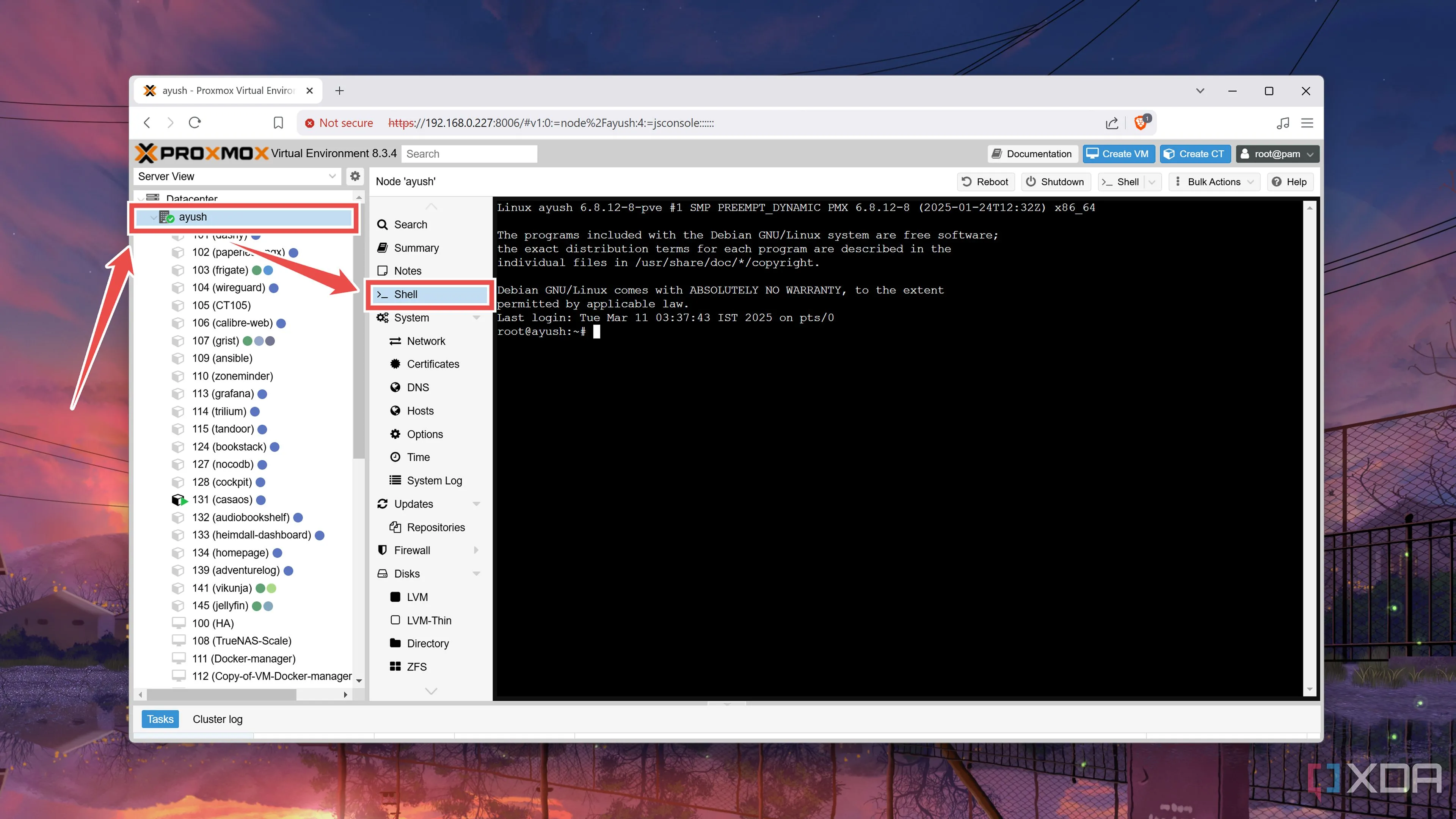 Chọn node Proxmox để cài đặt NocoDB trên giao diện quản lý PVE
Chọn node Proxmox để cài đặt NocoDB trên giao diện quản lý PVE - Dán lệnh này vào giao diện terminal và nhấn Enter:
bash -c "$(wget -qLO - https://github.com/community-scripts/ProxmoxVE/raw/main/ct/nocodb.sh)"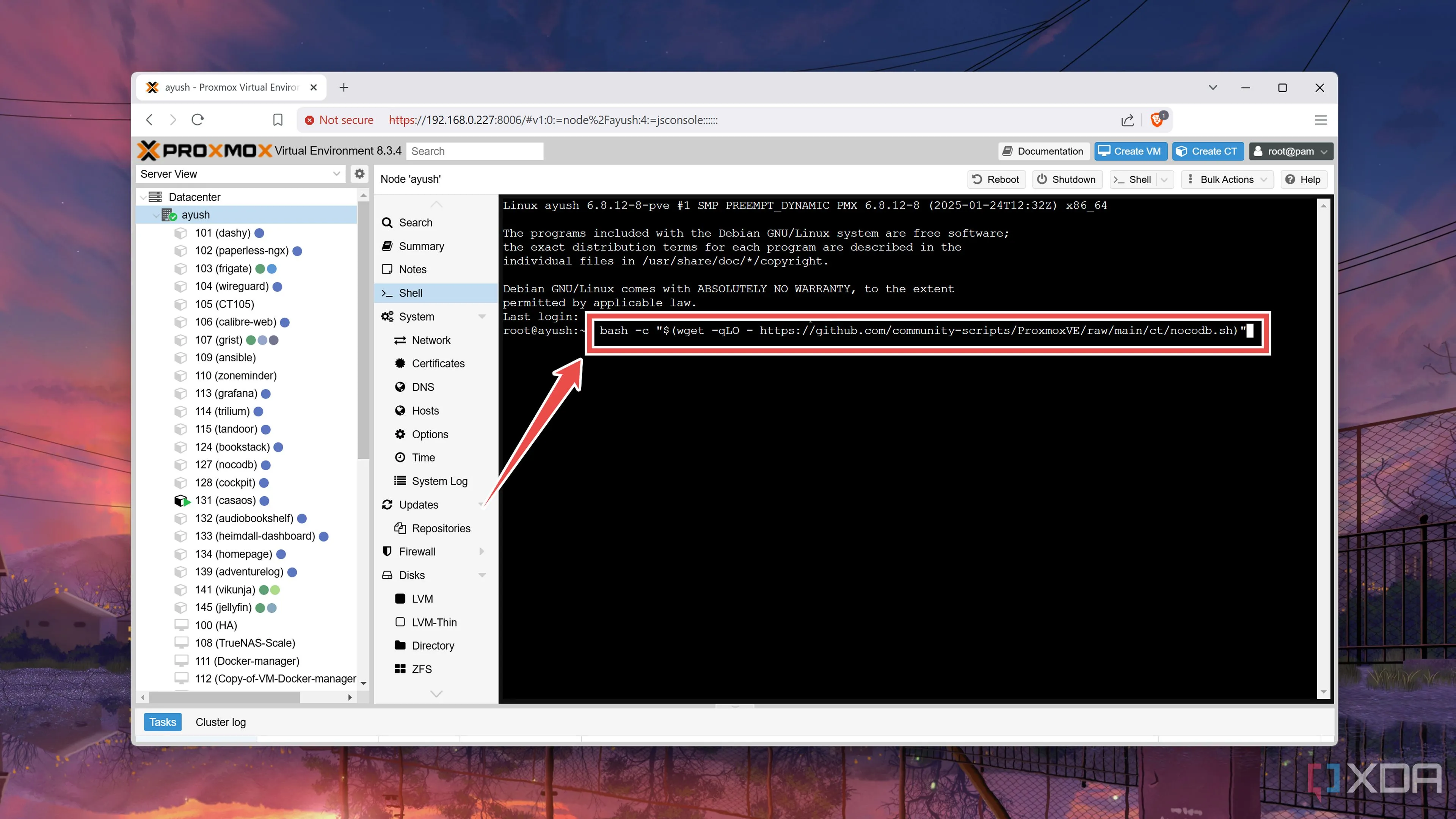 Dán lệnh bash script vào terminal của Proxmox để tạo container NocoDB
Dán lệnh bash script vào terminal của Proxmox để tạo container NocoDB - Nhấn Yes khi Proxmox yêu cầu xác nhận, sau đó chọn Default Settings cho container NocoDB.
 Chọn cấu hình mặc định cho container NocoDB trong Proxmox VE
Chọn cấu hình mặc định cho container NocoDB trong Proxmox VE - Chờ Proxmox triển khai máy chủ NocoDB, sau đó sử dụng đường dẫn trong terminal để truy cập giao diện web.
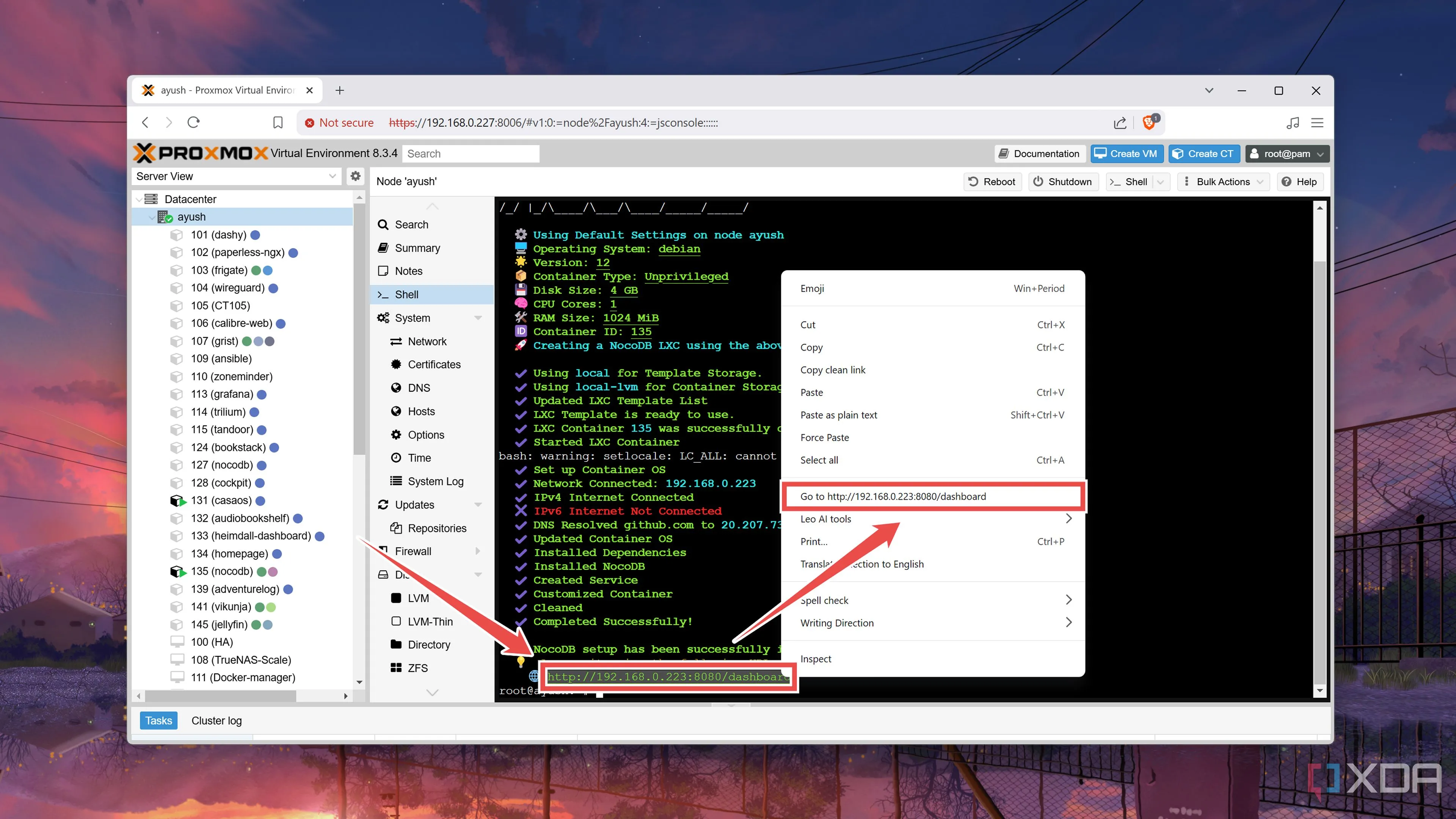 Truy cập giao diện web NocoDB sau khi cài đặt thành công trên Proxmox
Truy cập giao diện web NocoDB sau khi cài đặt thành công trên Proxmox
Cài đặt NocoDB với Docker trên Linux
Nếu bạn không có máy Proxmox, bạn có thể tự host NocoDB dưới dạng một container bên trong một bản phân phối Linux. Giả sử bạn đã cài đặt Docker trên PC hoặc máy ảo của mình:
-
Khởi chạy ứng dụng terminal đi kèm với bản phân phối Linux của bạn.
-
Tải image NocoDB bằng lệnh docker pull:
sudo docker pull nocodb/nocodb:latest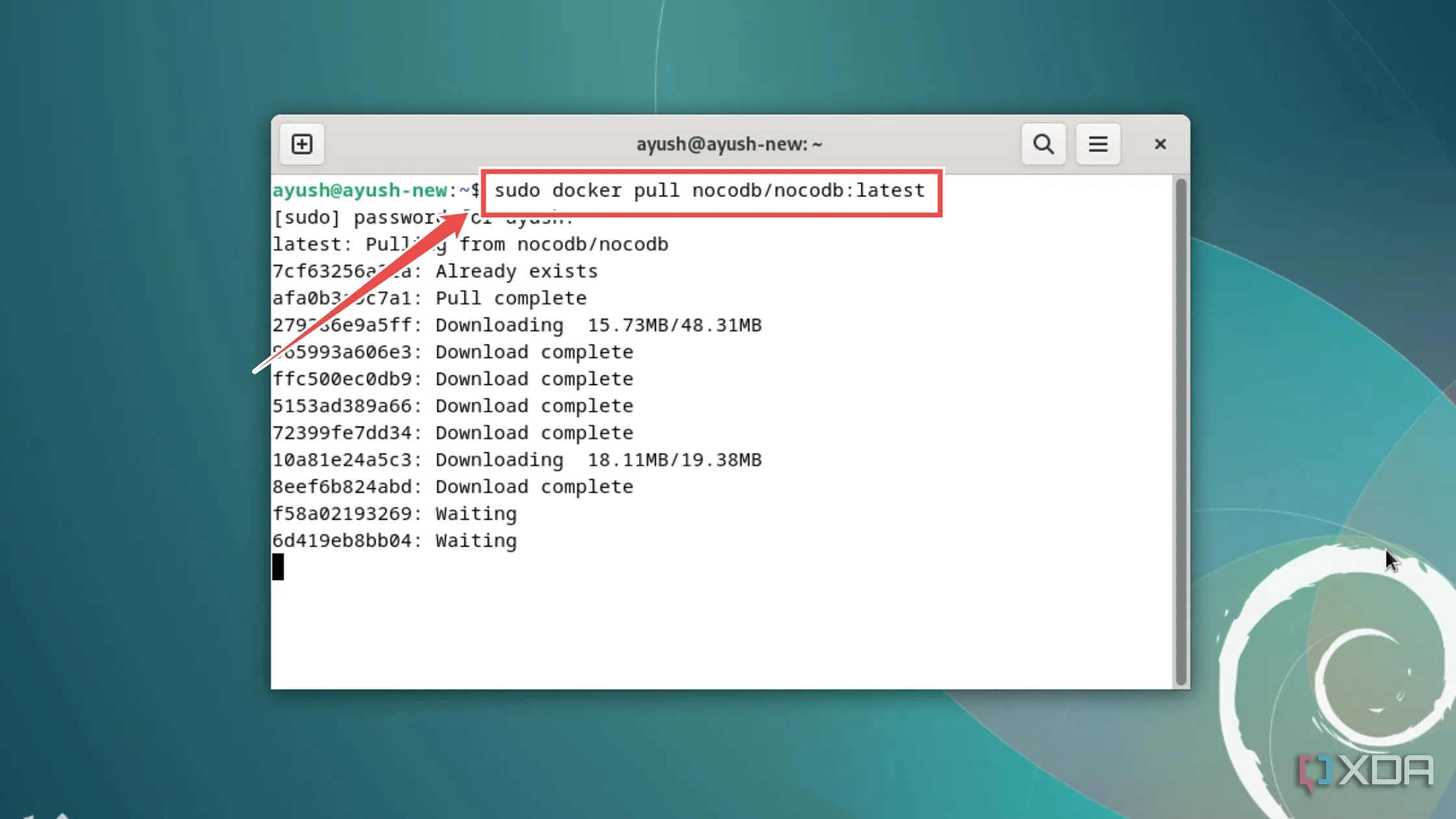 Tải image NocoDB từ Docker Hub bằng lệnh docker pull
Tải image NocoDB từ Docker Hub bằng lệnh docker pull -
Thực thi lệnh docker run với các tham số sau để triển khai container NocoDB:
sudo docker run -d --name nocodb -v "$(pwd)"/nocodb:/usr/app/data/ -p 8080:8080 nocodb/nocodb:latest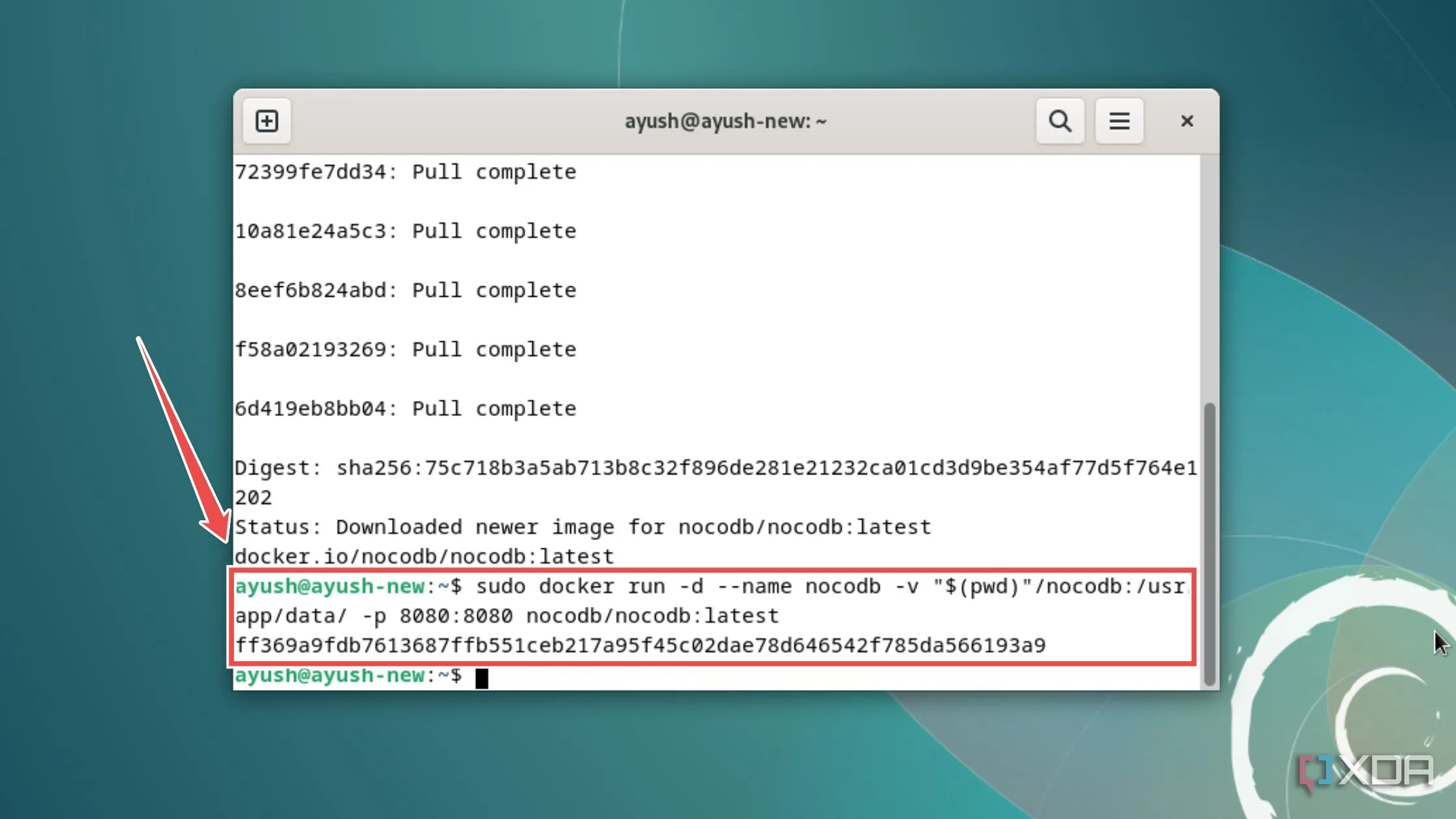 Chạy container NocoDB trên Docker với các tham số cấu hình cần thiết
Chạy container NocoDB trên Docker với các tham số cấu hình cần thiết -
Bạn có thể truy cập giao diện web NocoDB bằng cách gõ localhost:8080 vào trình duyệt web yêu thích của mình.
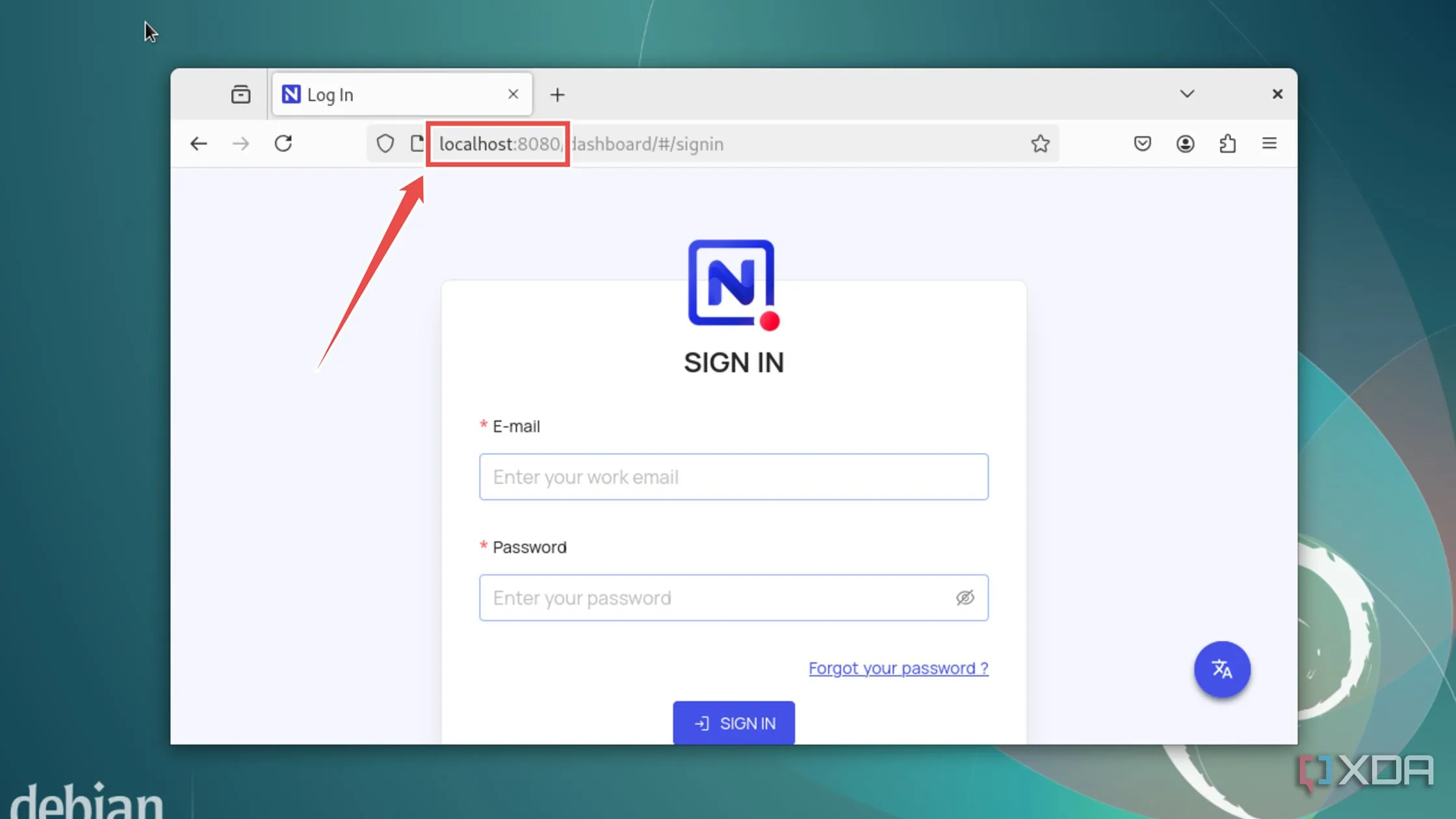 Giao diện đăng nhập web NocoDB sau khi cài đặt thành công với Docker
Giao diện đăng nhập web NocoDB sau khi cài đặt thành công với DockerNgoài ra, bạn có thể thay thế chuỗi localhost bằng địa chỉ IP của hệ thống để truy cập giao diện web từ các thiết bị khác được kết nối cùng mạng với máy chủ NocoDB.
Cấu hình giao diện web NocoDB cơ bản
Bất kể phương pháp bạn sử dụng để triển khai NocoDB, giao diện web sẽ giống nhau. Nếu giao diện của NocoDB có vẻ hơi choáng ngợp, đây là một số mẹo nhanh để giúp bạn bắt đầu:
- Khi bạn đăng nhập vào NocoDB lần đầu tiên, ứng dụng sẽ yêu cầu bạn nhập Email và Mật khẩu để tạo một superuser cho không gian làm việc.
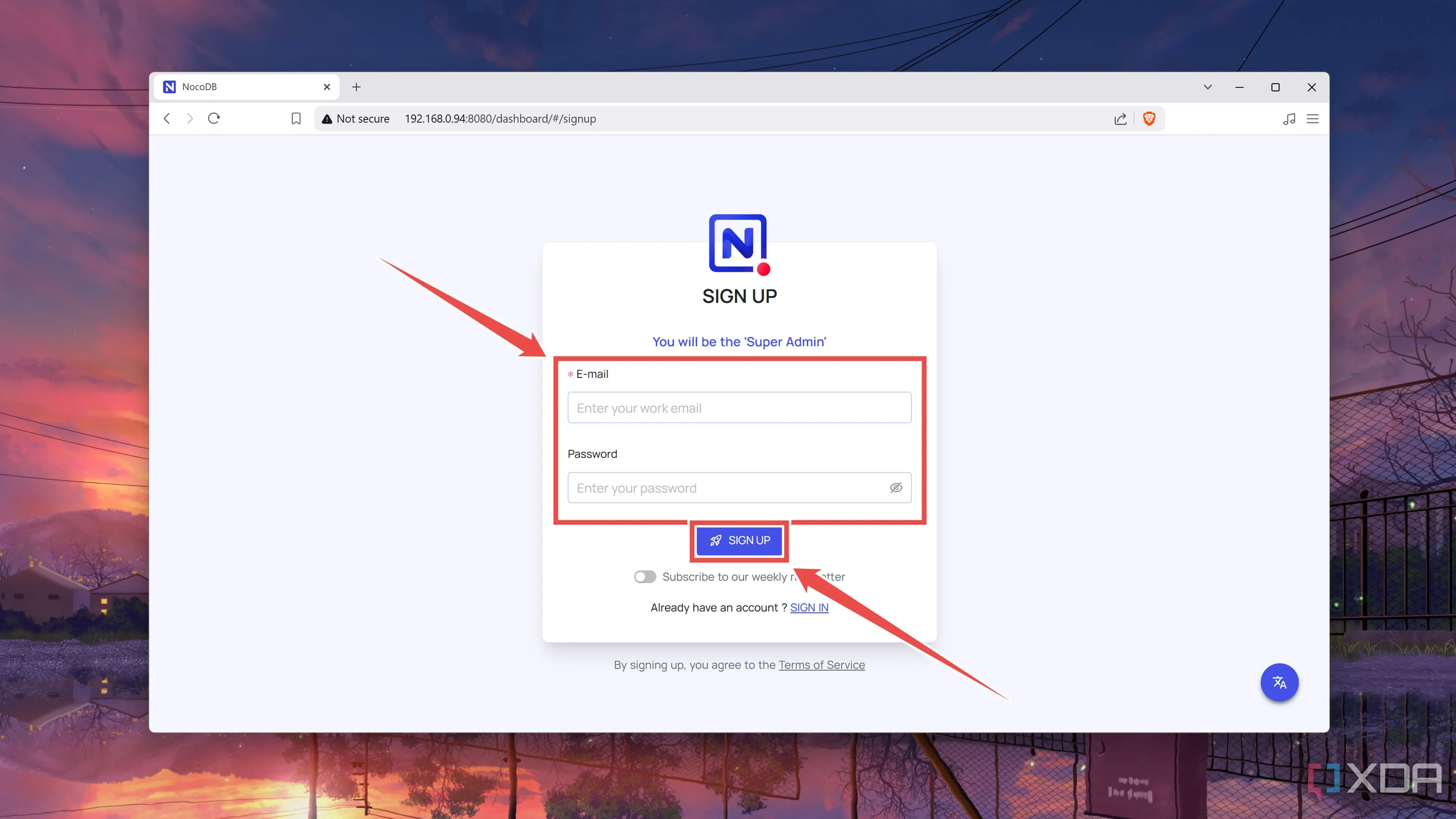 Tạo tài khoản superuser đầu tiên trong giao diện web NocoDB
Tạo tài khoản superuser đầu tiên trong giao diện web NocoDB - Sau khi vào bảng điều khiển NocoDB, bạn có thể bắt đầu bằng cách nhấn nút Create Base (Tạo Cơ sở dữ liệu).
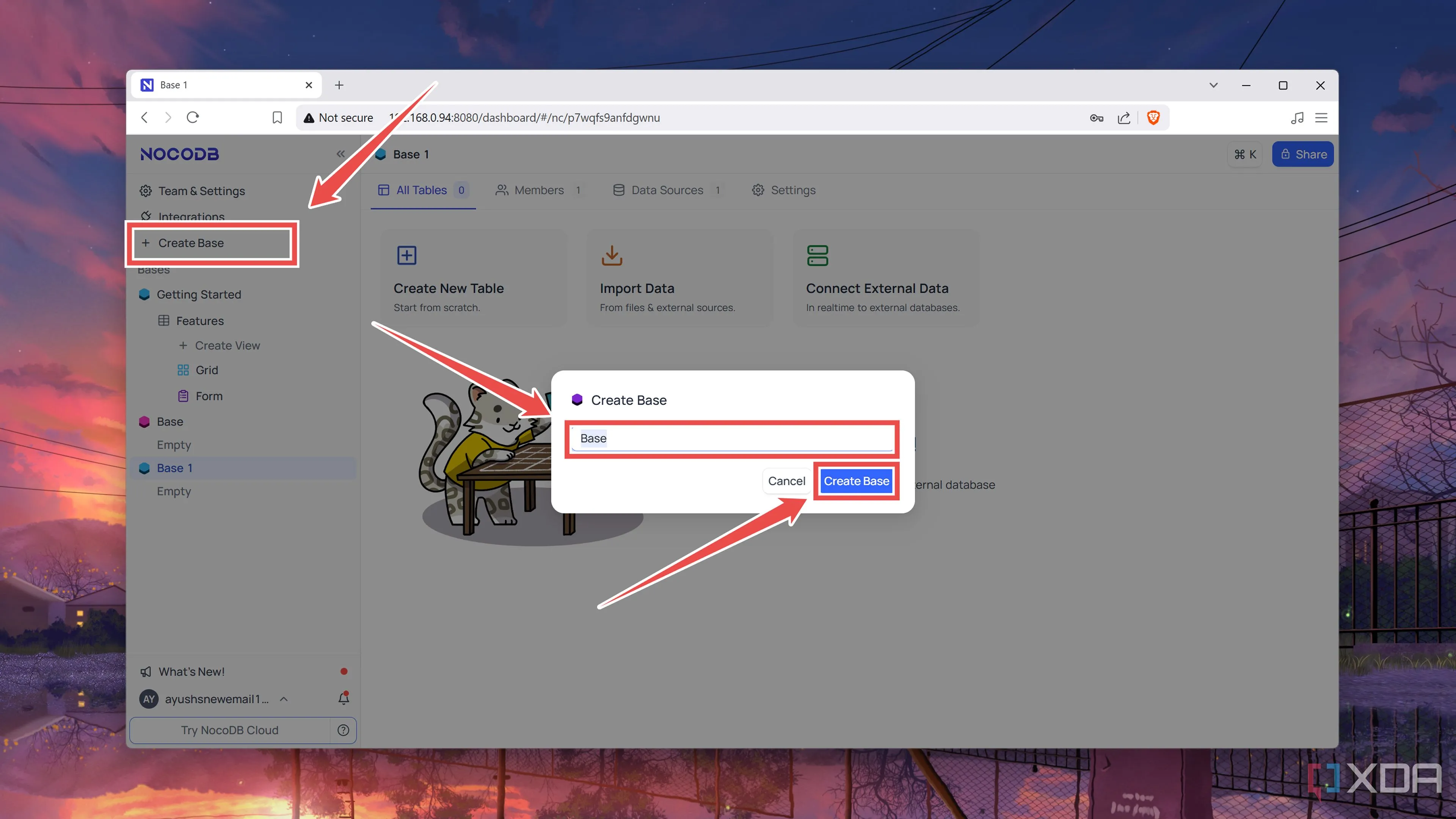 Tạo "Base" (cơ sở dữ liệu) mới trong NocoDB để bắt đầu quản lý dự án
Tạo "Base" (cơ sở dữ liệu) mới trong NocoDB để bắt đầu quản lý dự án - Tùy thuộc vào dự án của bạn, bạn có thể Create a New table (Tạo bảng mới), Import Data (Nhập dữ liệu từ một cơ sở dữ liệu có sẵn) hoặc Connect to an External Database (Kết nối với cơ sở dữ liệu bên ngoài).
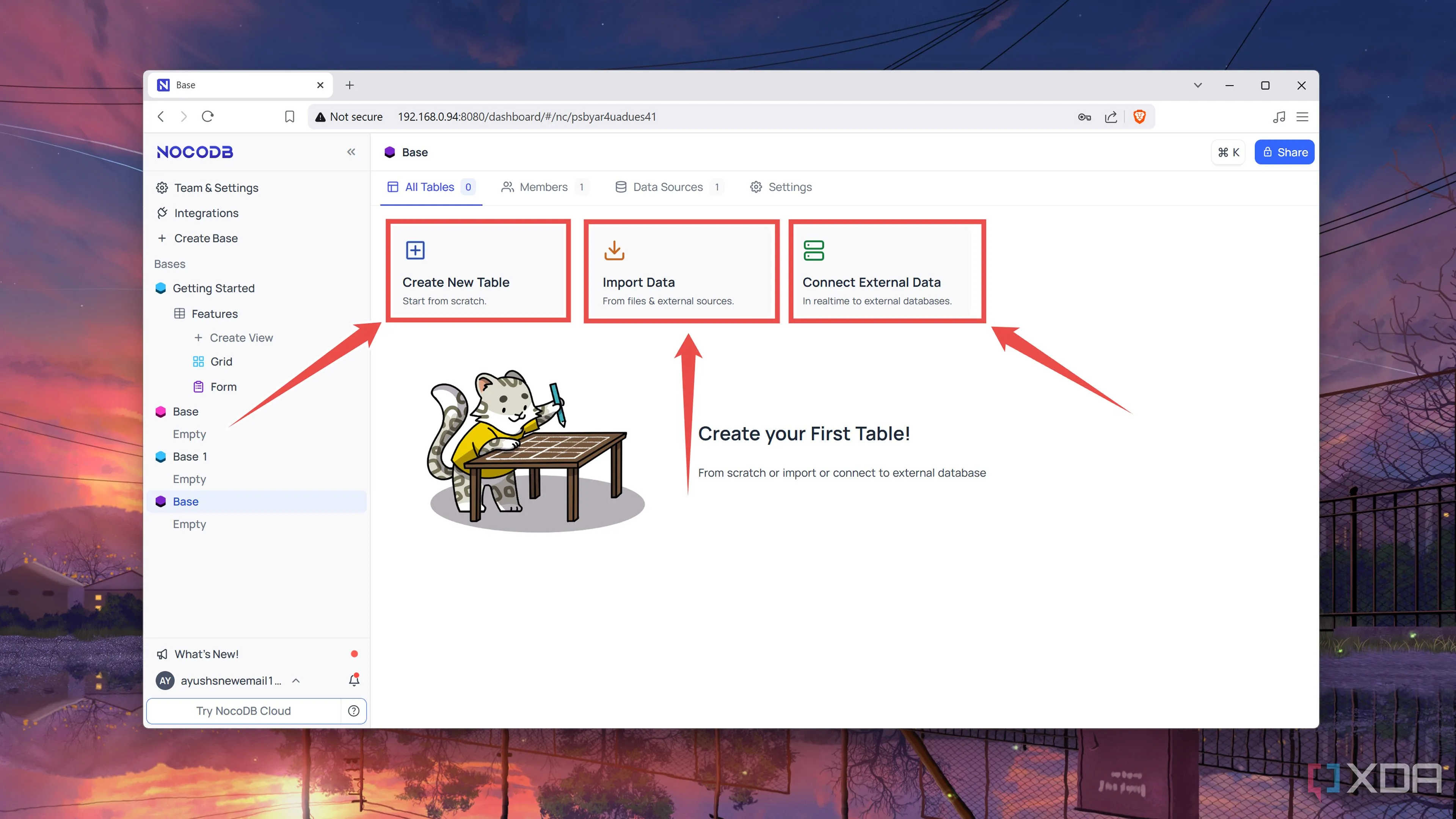 Nhập dữ liệu từ các nguồn khác hoặc tạo bảng mới trong NocoDB
Nhập dữ liệu từ các nguồn khác hoặc tạo bảng mới trong NocoDB - Để thêm người dùng mới, bạn có thể nhập Email và Quyền truy cập của họ vào tùy chọn Add Members trong tab Members.
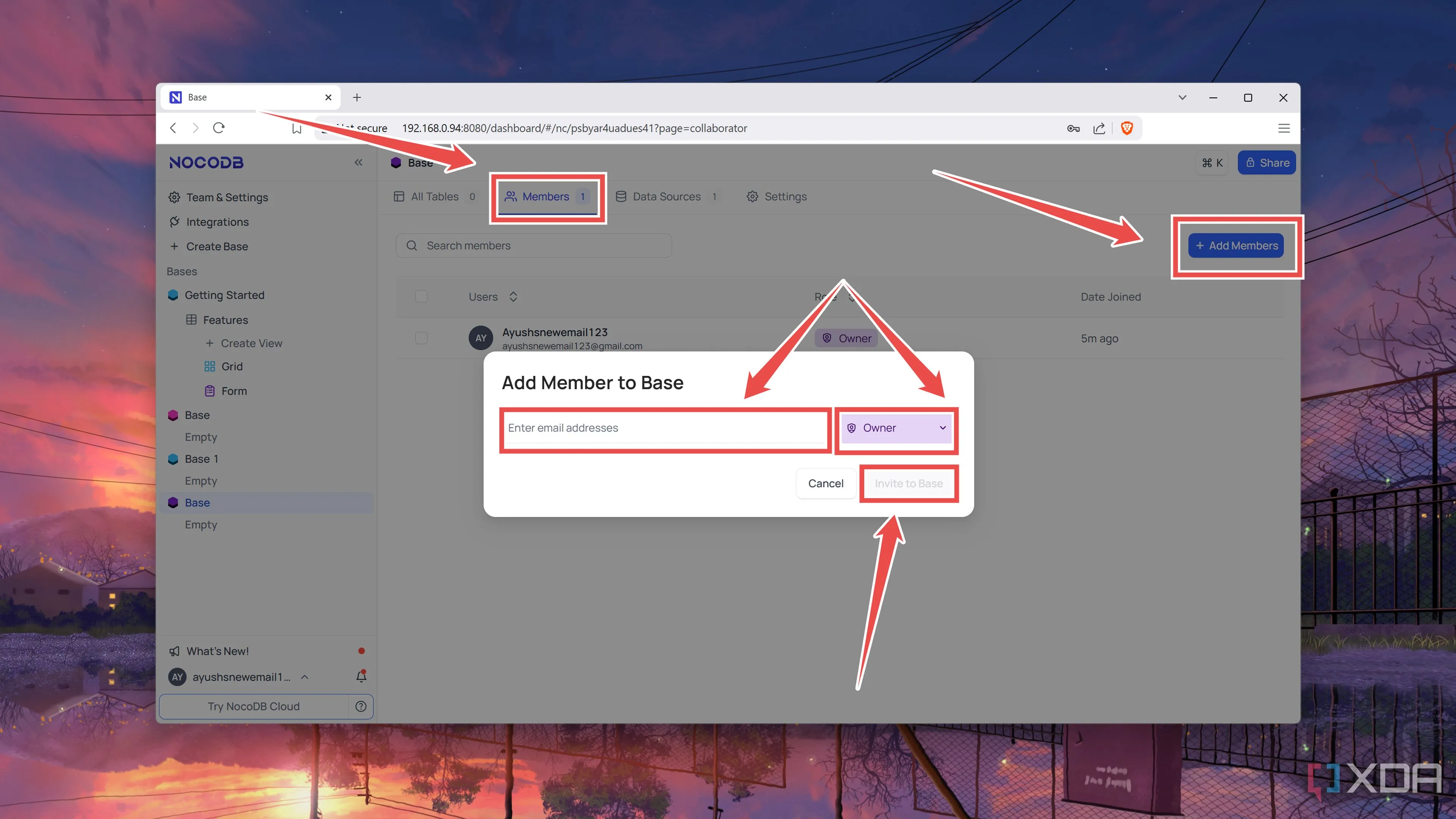 Thêm người dùng mới và phân quyền truy cập trong cài đặt thành viên NocoDB
Thêm người dùng mới và phân quyền truy cập trong cài đặt thành viên NocoDB - Sau khi bạn đã thêm/nhập một số bản ghi, bạn có thể sử dụng tiện ích Create Views để chuyển đổi giữa các chế độ xem Kanban, Grid, Form, Gallery và Calendar.
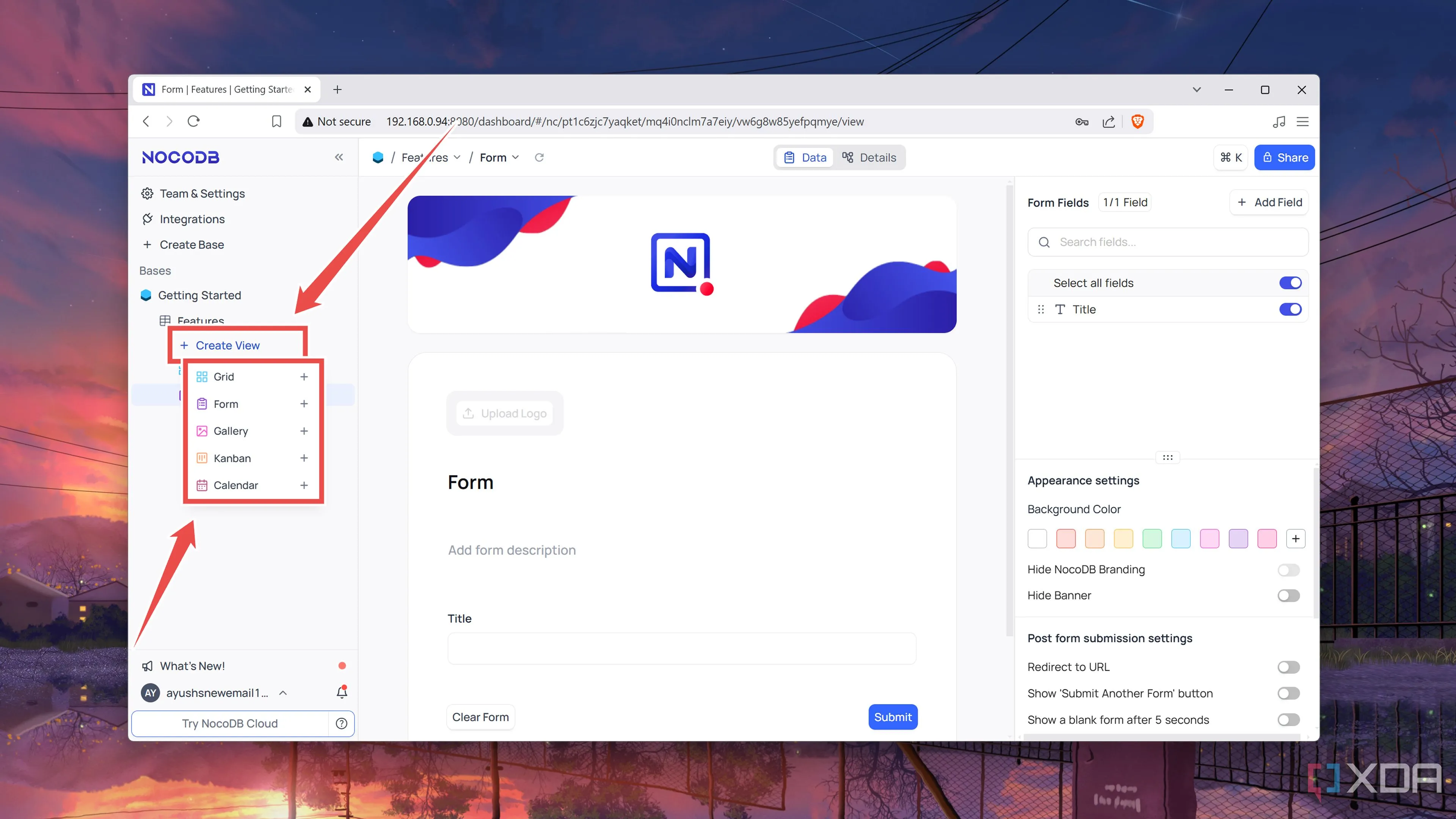 Tạo và chuyển đổi các chế độ xem dữ liệu linh hoạt (Kanban, Grid, Form, Gallery, Calendar) trong NocoDB
Tạo và chuyển đổi các chế độ xem dữ liệu linh hoạt (Kanban, Grid, Form, Gallery, Calendar) trong NocoDB
Tối ưu năng suất với NocoDB: Tiềm năng tự động hóa và tích hợp
Với những hướng dẫn trên, bạn đã sẵn sàng để tích hợp NocoDB vào quy trình làm việc của mình. NocoDB còn có rất nhiều tính năng hữu ích khác chờ bạn khám phá. Ví dụ, tab App Store cho phép bạn kết nối không gian làm việc NocoDB của mình với các tiện ích khác. Tương tự, bạn có thể tạo các khóa API cá nhân để liên kết instance NocoDB của mình với các công cụ tự động hóa mạnh mẽ như n8n, biến NocoDB thành trung tâm điều khiển cho các quy trình làm việc phức tạp.
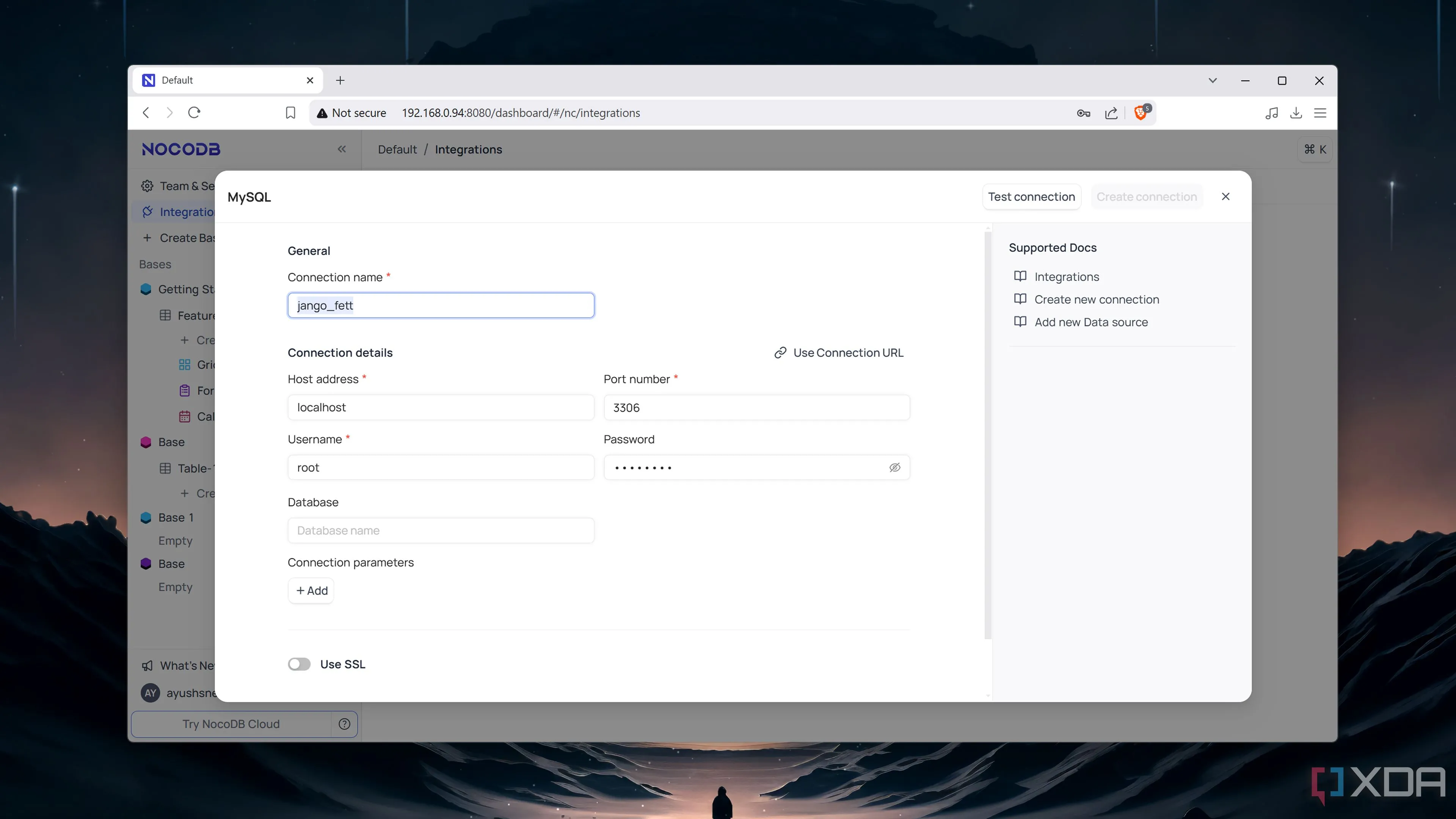 Giao diện tổng quan của NocoDB cho phép thêm nguồn dữ liệu mới và quản lý các base
Giao diện tổng quan của NocoDB cho phép thêm nguồn dữ liệu mới và quản lý các base
NocoDB không chỉ là một giải pháp thay thế Airtable; nó là một nền tảng quản lý dữ liệu mã nguồn mở mang lại cho bạn quyền kiểm soát, sự linh hoạt và khả năng tùy chỉnh tối đa. Bằng cách tự host NocoDB, bạn không chỉ bảo vệ dữ liệu của mình mà còn có thể mở rộng quy mô mà không gặp phải các giới hạn của dịch vụ đám mây. Hãy bắt đầu trải nghiệm NocoDB ngay hôm nay để đưa khả năng quản lý dự án và dữ liệu của bạn lên một tầm cao mới!